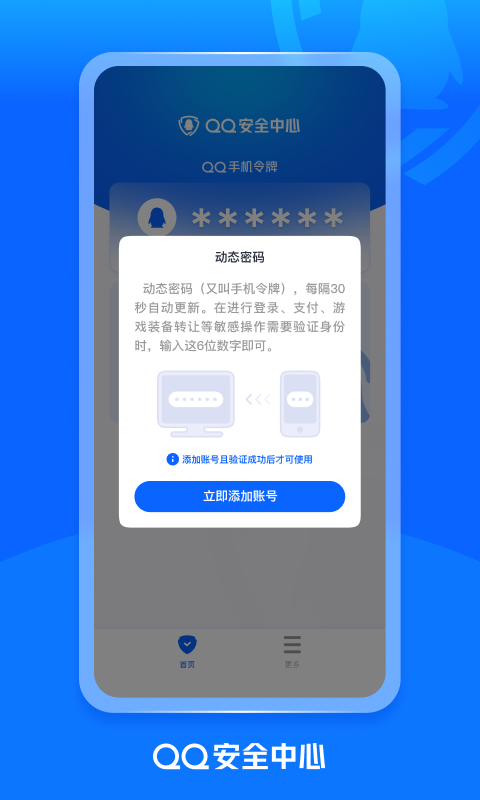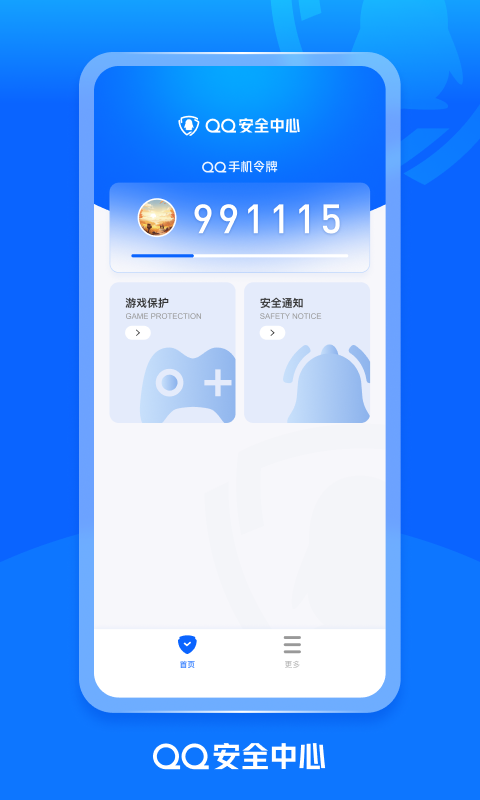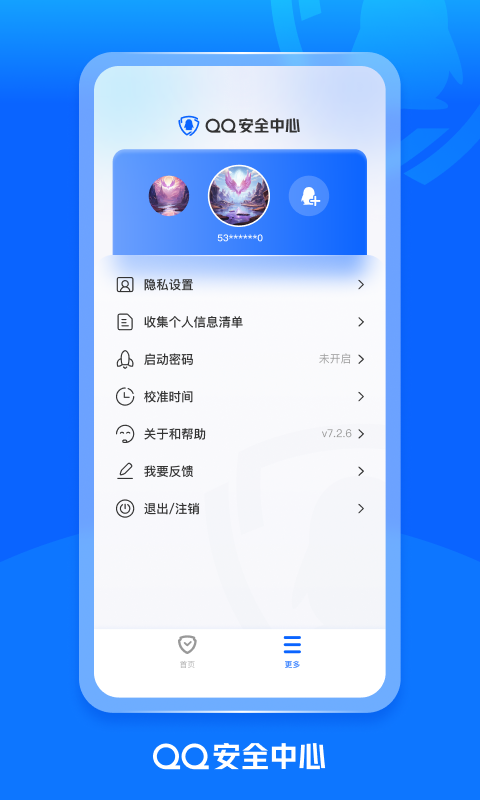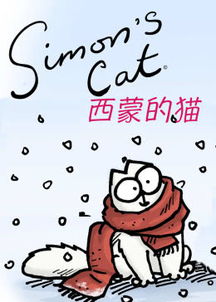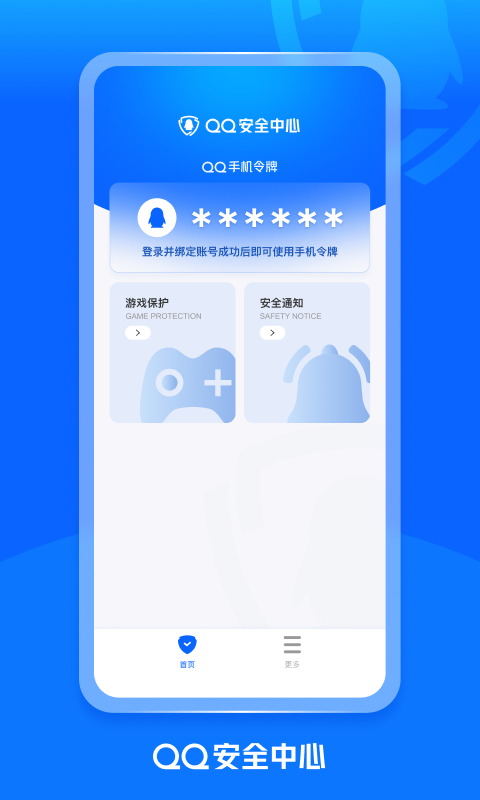 安卓版下载
安卓版下载
大小:
下载:17048次
下载软件被安全中心拦截
- 支 持:
- 分 类:安卓应用
- 大 小:
- 版 本:
- 评 分:
- 开发者:
- 下载量:17048次
- 发 布:2024-11-26 02:45
手机扫码免费下载
#下载软件被安全中心拦截截图
#下载软件被安全中心拦截简介
下载软件遭遇Windows安全中心拦截,如何应对?
在数字化时代,下载软件已成为我们日常生活中不可或缺的一部分。有时候我们在下载软件时,会遇到Windows安全中心的拦截,这不仅影响了我们的使用体验,还可能让我们误以为下载的软件存在问题。本文将为您解析下载软件被安全中心拦截的原因,并提供解决方案。
一、下载软件被拦截的原因
1. 软件存在潜在风险
Windows安全中心会自动检测下载的软件,如果检测到软件存在潜在风险,如病毒、木马等,系统会自动拦截,以保护用户的安全。
2. 软件不符合安全标准
部分软件可能不符合Windows的安全标准,如缺少数字签名、不符合系统安全策略等,导致安全中心将其拦截。
3. 安全中心设置过于严格
有些用户为了提高安全性,将安全中心的设置调得非常严格,导致正常软件也被误判为风险软件,从而被拦截。
二、如何应对下载软件被拦截的情况
1. 检查软件来源
在下载软件时,尽量选择正规渠道,如官方网站、知名软件下载平台等,以降低软件存在风险的概率。
2. 信任软件来源
如果软件来源可靠,但仍然被拦截,可以尝试将软件来源添加到安全中心的信任列表中,以便下次下载时能够顺利安装。
3. 修改安全中心设置
如果安全中心设置过于严格,可以适当调整设置,降低误判率。具体操作如下:
三、修改安全中心设置的步骤
1. 打开Windows安全中心
点击“开始”菜单,在搜索框中输入“Windows安全中心”,打开该应用。
2. 找到管理设置
在Windows安全中心界面,点击左侧菜单中的“管理设置”。
3. 关闭所有选项
在管理设置界面,将所有选项关闭,如病毒和威胁防护、实时保护等,以降低安全中心的检测强度。
四、使用第三方工具禁用安全中心
如果以上方法都无法解决问题,可以考虑使用第三方工具禁用Windows安全中心。以下是一个常用的第三方工具——WDControl 1.5.0的使用方法:
五、WDControl 1.5.0使用步骤
1. 下载WDControl 1.5.0
访问WDControl官网(ittel.cn),下载WDControl 1.5.0程序。
2. 打开WDControl 1.5.0软件
双击下载的安装包,打开WDControl 1.5.0软件。
3. 选择禁用Windows Defender
在软件界面,选择“禁用Windows Defender”选项,开始设置。
4. 禁用成功
设置完成后,Windows安全中心将被禁用,下载软件时将不再受到拦截。
下载软件被Windows安全中心拦截时,我们可以通过检查软件来源、信任软件来源、修改安全中心设置、使用第三方工具等方法来应对。在下载软件时,请务必选择正规渠道,以确保软件的安全性。